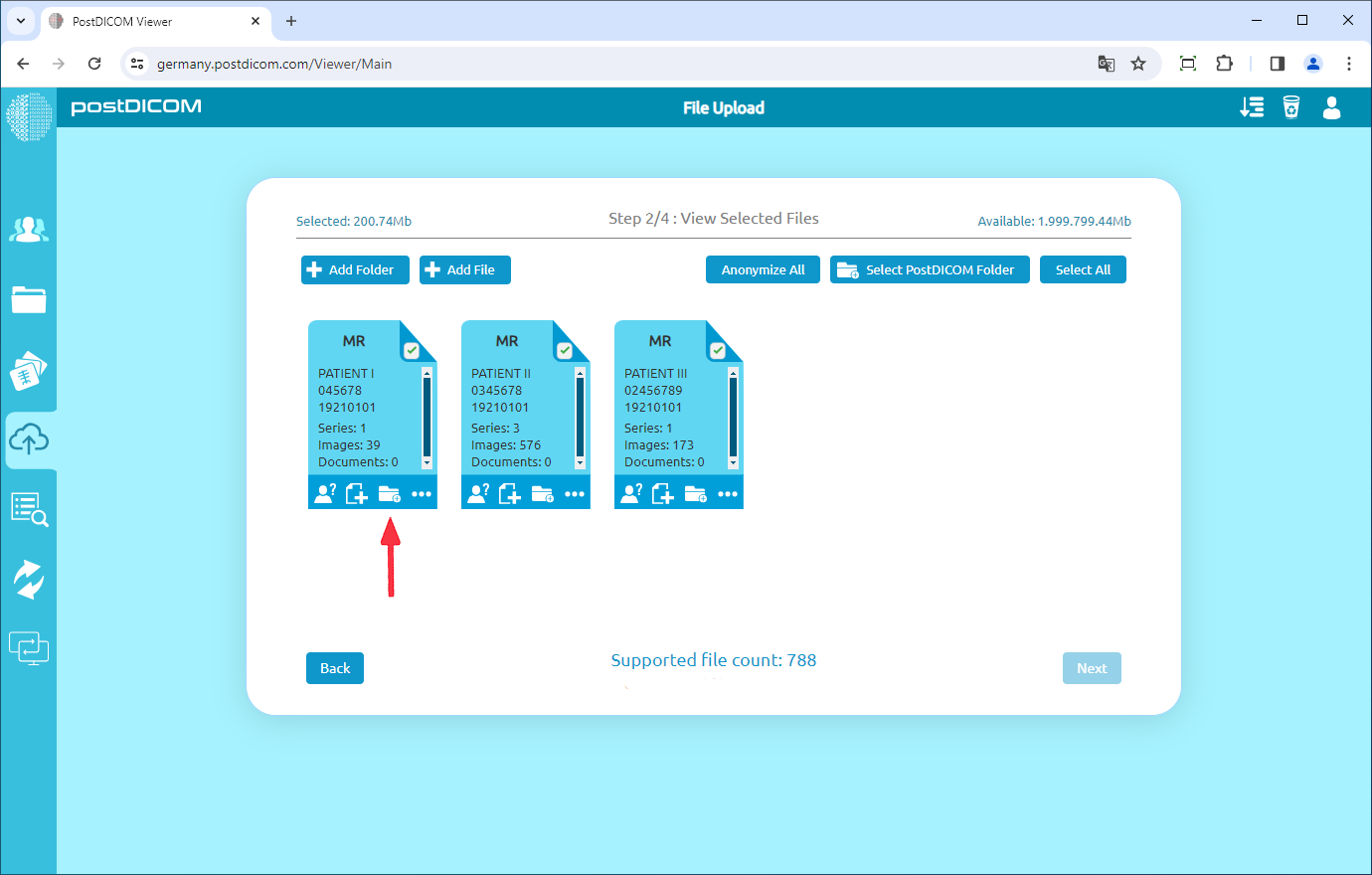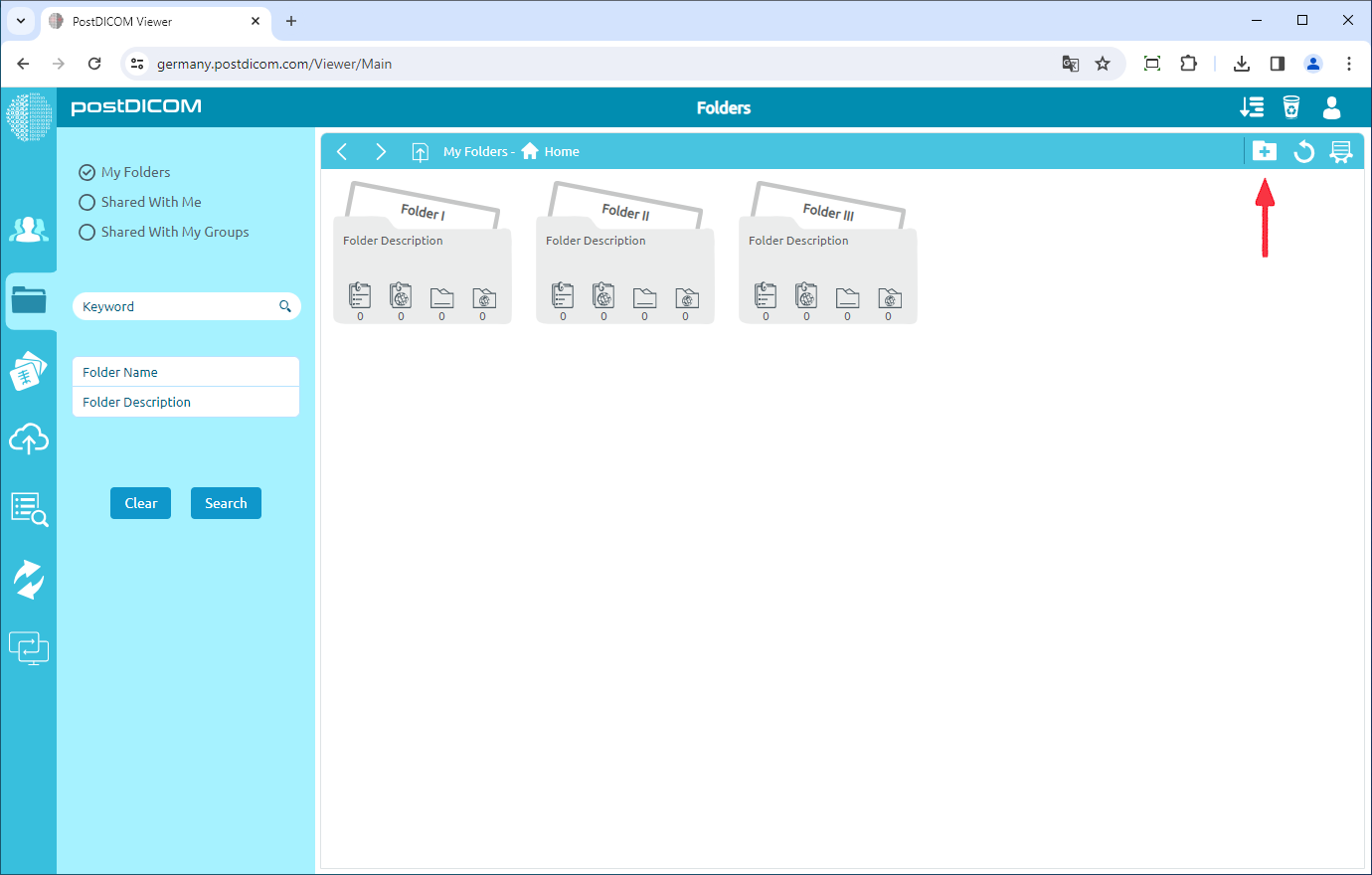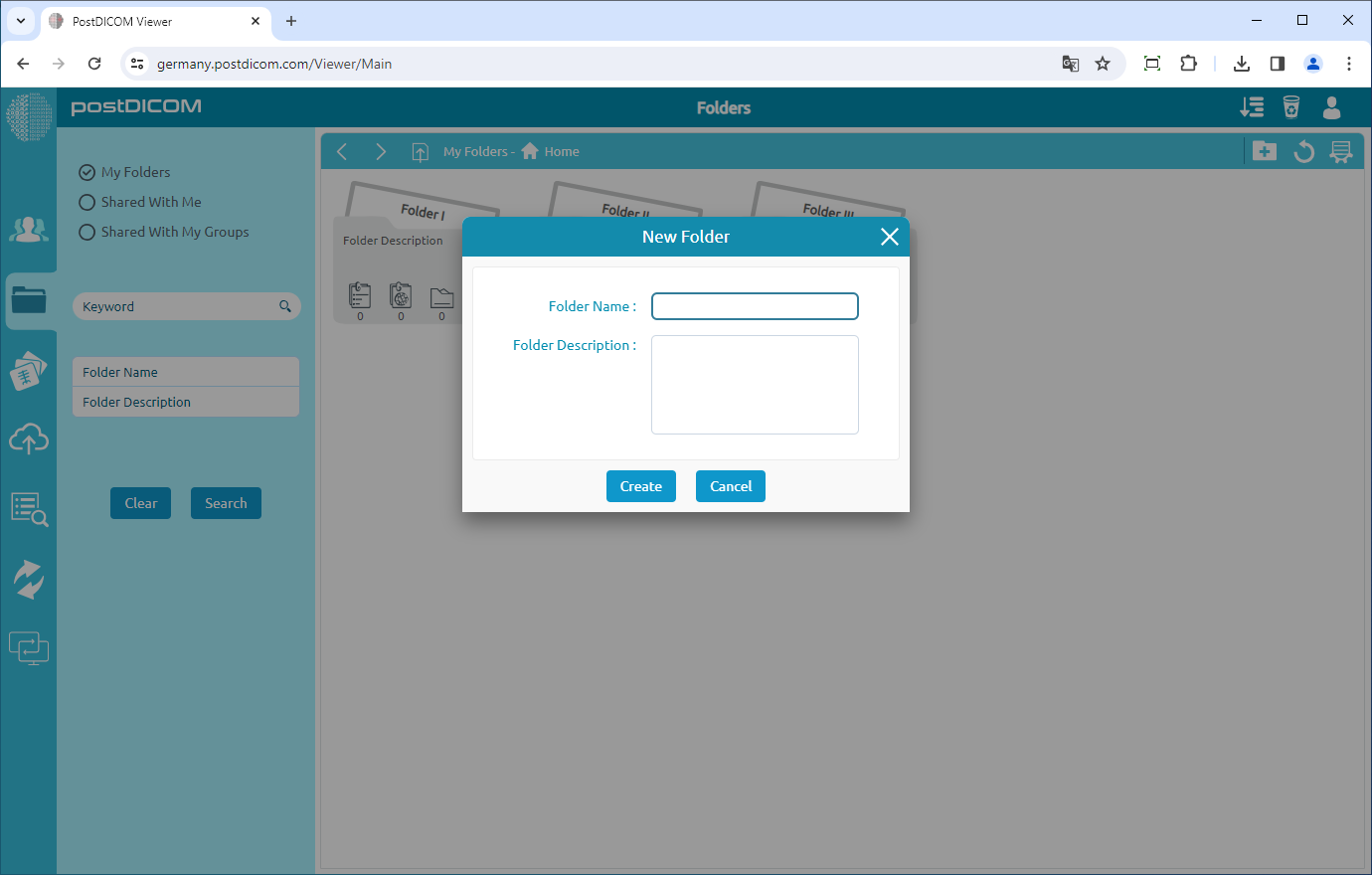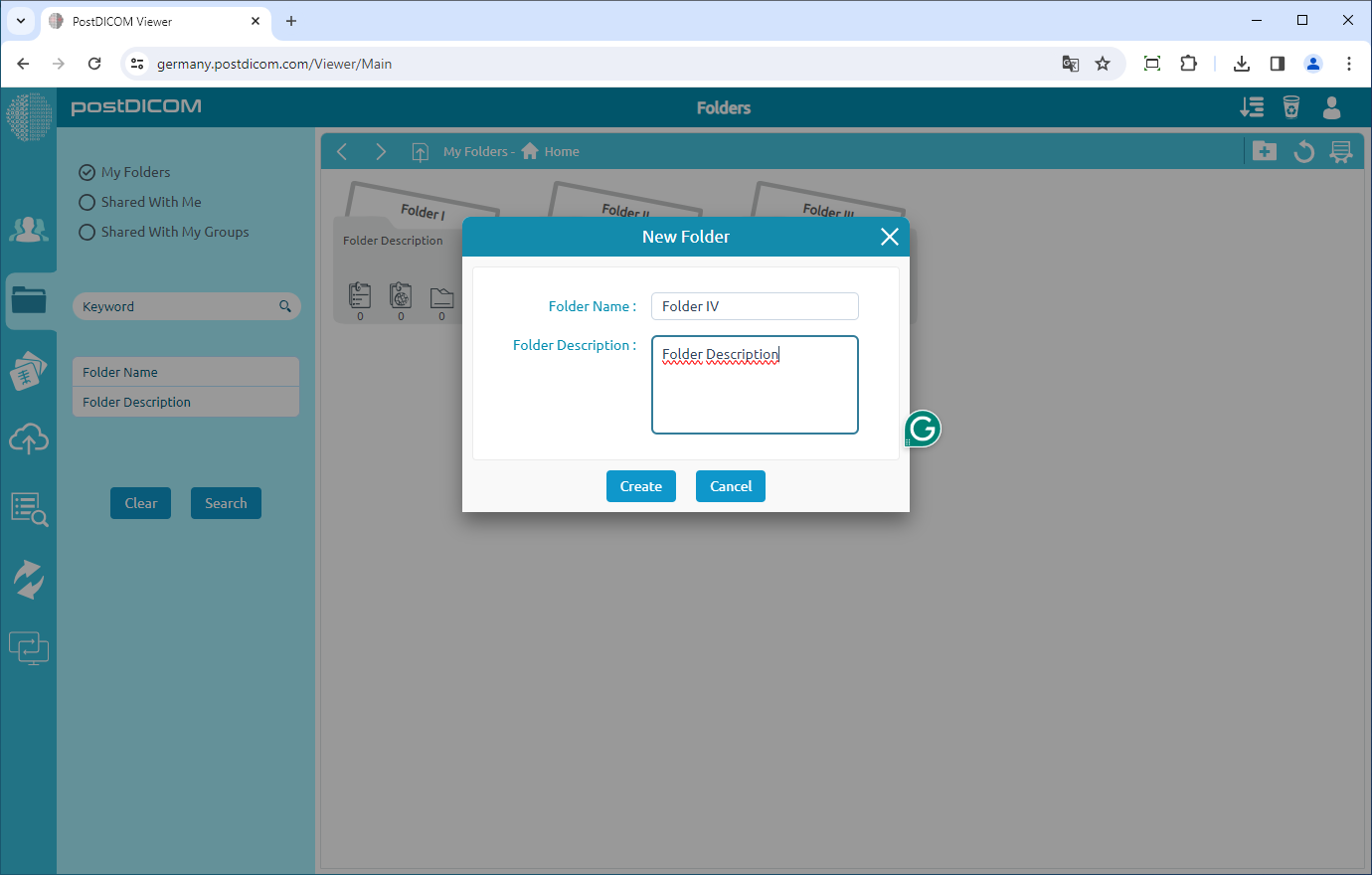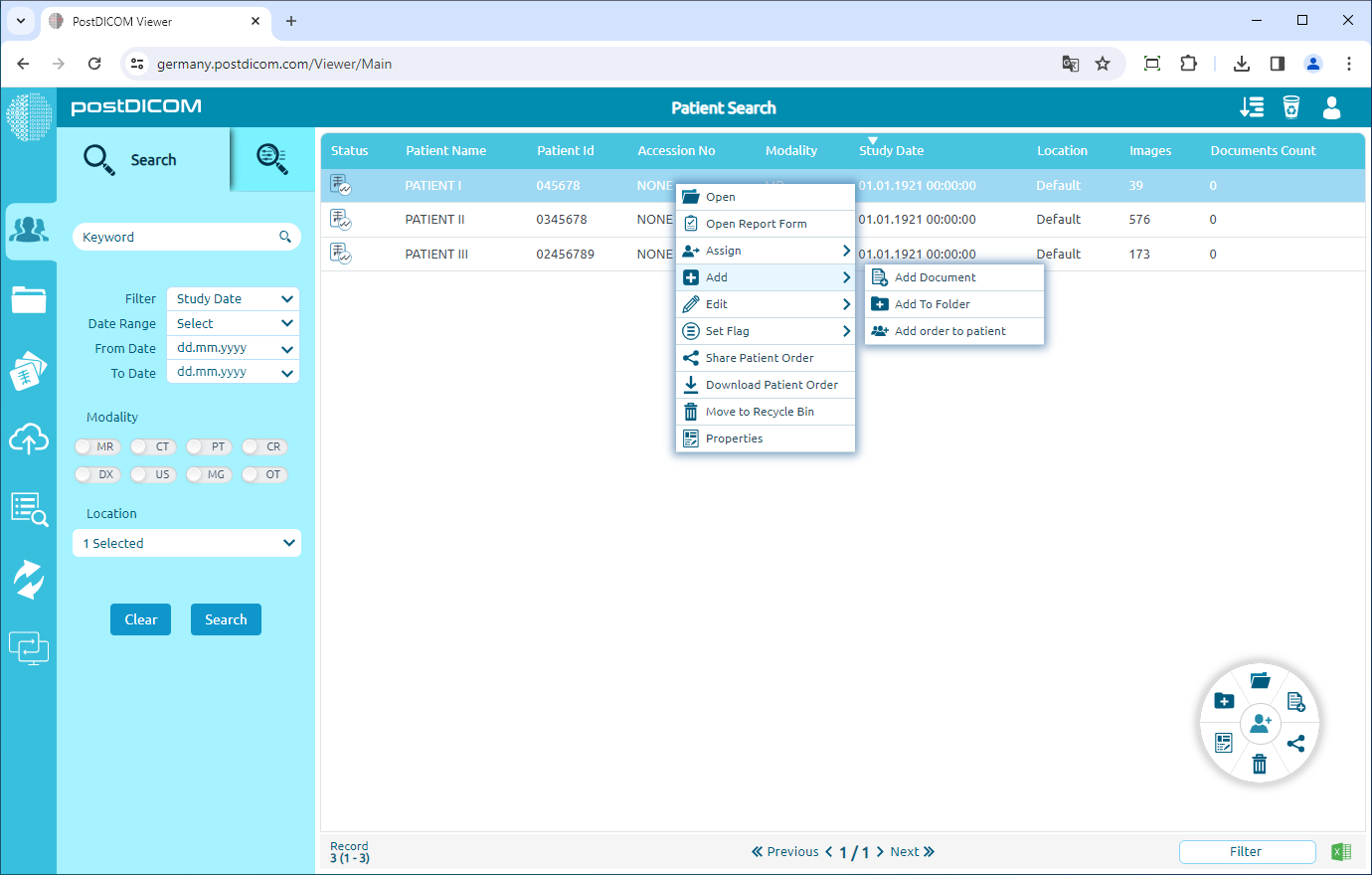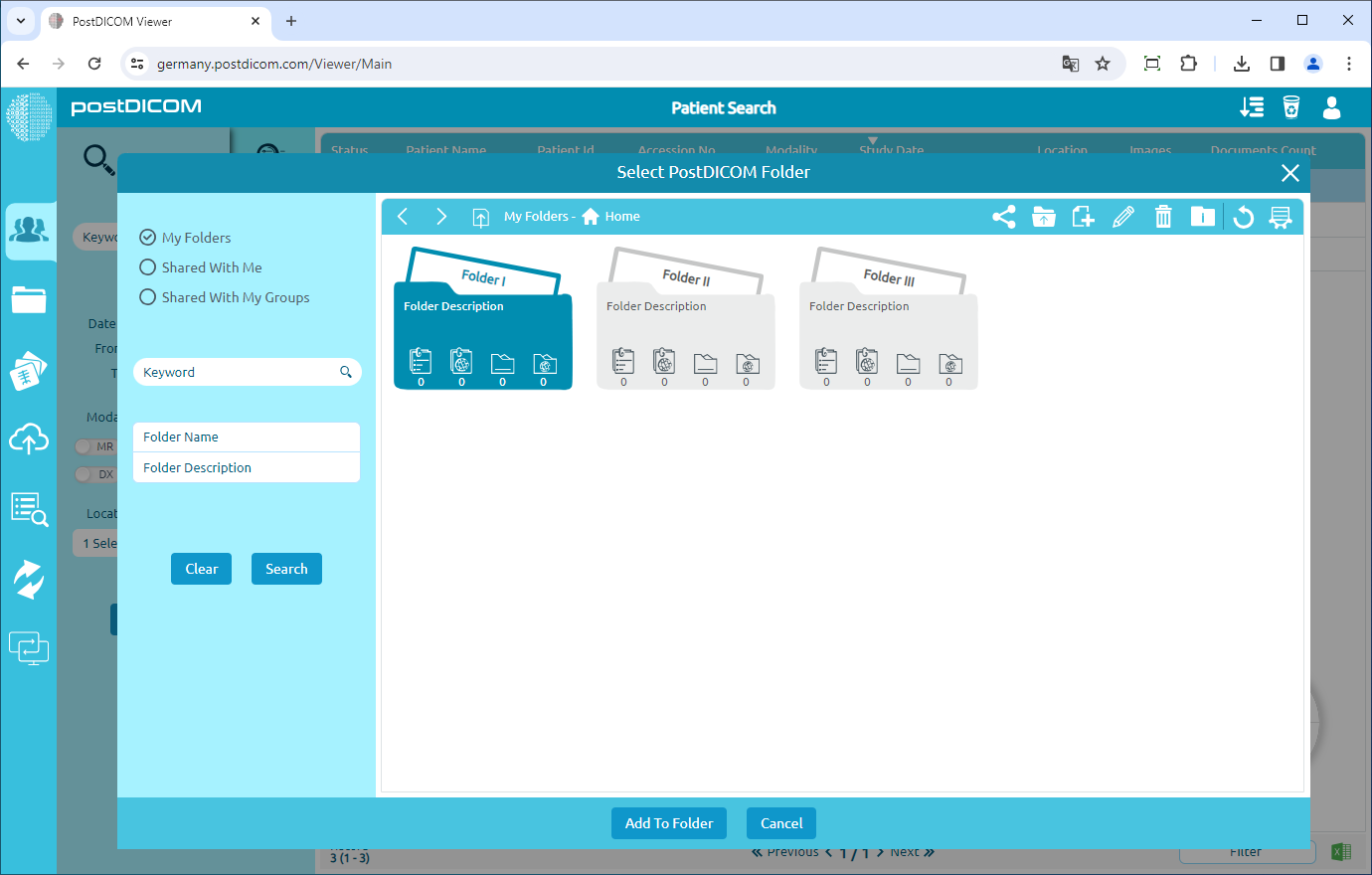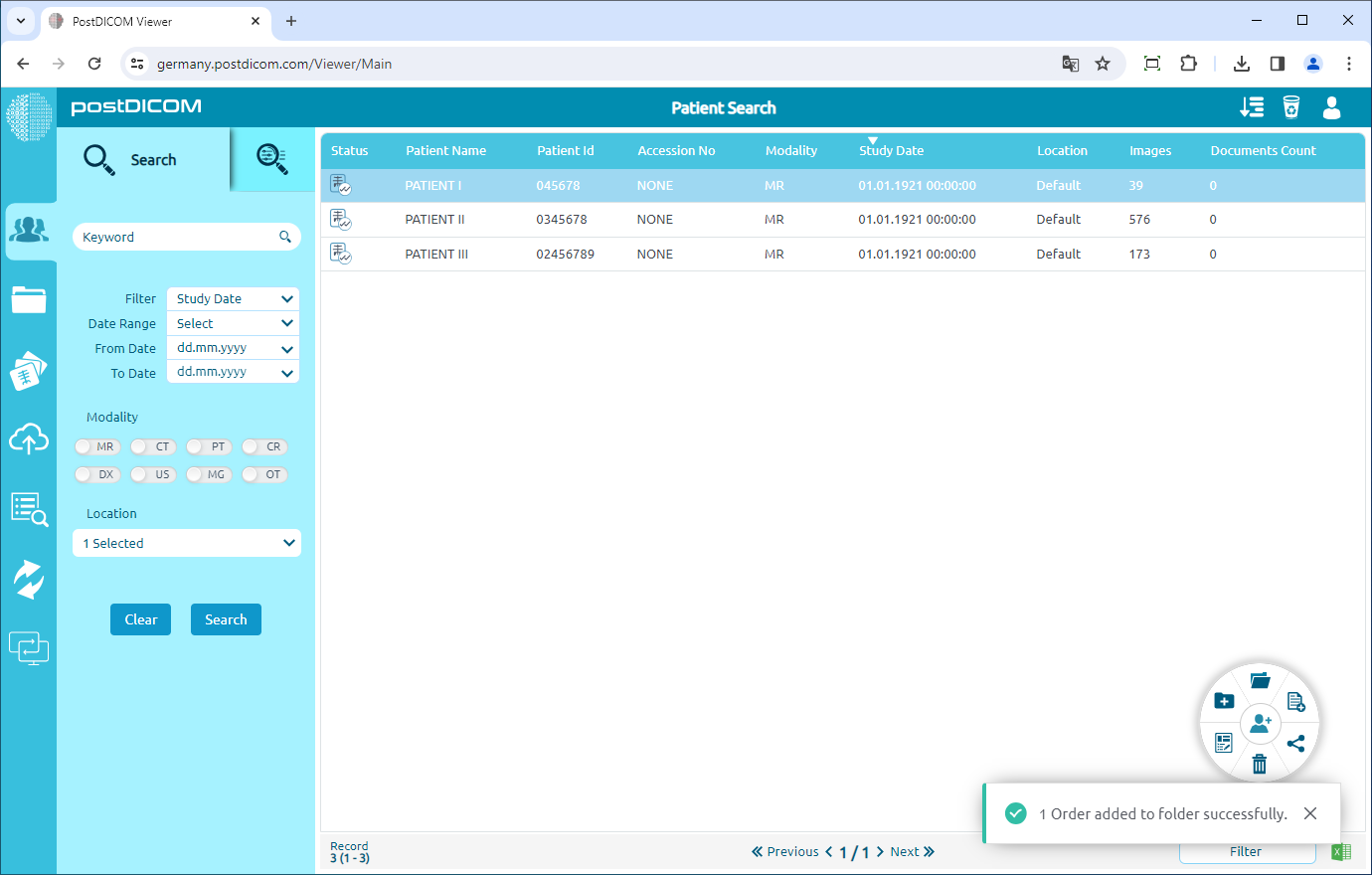Nella pagina «Fase 2/4: Visualizza i file selezionati», vedrai tutte le anteprime degli studi sui pazienti. Nella parte inferiore dell'anteprima di ogni studio sui pazienti, ci sono 4 pulsanti: anonimizzazione, aggiunta di documenti clinici, assegnazione dello studio a una cartella e visualizzazione dei dettagli dello studio. Per aggiungere gli studi sui pazienti alle cartelle, fate clic sull'icona a forma di cartella.
Puoi vedere i file che hai creato in precedenza. Puoi creare una nuova cartella facendo clic sull'icona della nuova cartella in alto a destra.
Dopo aver fatto clic sul pulsante Nuova cartella, verrà visualizzato il modulo di creazione della cartella.
Aggiungi il nome della cartella, la descrizione (opzionale) e fai clic sul pulsante «Crea».
Vai alla scheda «Ricerca paziente» nel menu a sinistra, fai clic con il pulsante destro del mouse sul paziente che desideri aggiungere alla cartella e fai clic su «Aggiungi alla cartella».
Seleziona la cartella e fai clic sul pulsante «Aggiungi alla cartella».
Puoi vedere la notifica nella finestra in basso a destra.